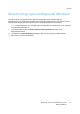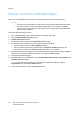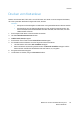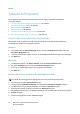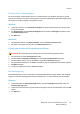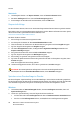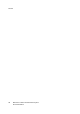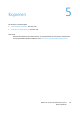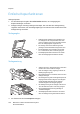Operation Manual
Table Of Contents
- Inhalt
- Sicherheit
- Funktionen
- Installation und Einrichtung
- Drucken
- Drucken - Überblick
- Zulässiges Druckmaterial
- Einlegen der Druckmaterialien
- Bedrucken von Spezialmedien
- Auswählen der Druckoptionen
- Beidseitiges Bedrucken von Papier
- Auswählen von Druckmaterial
- Drucken mehrerer Seiten auf ein Blatt (Mehrfachnutzen)
- Drucken von Broschüren
- Farbkorrektur
- Drucken in Schwarzweiß
- Deckblätter
- Leerblätter
- Sonderseiten
- Skalierung
- Aufdrucke
- Spiegeln von Seiten (Windows)
- Erstellen und Speichern benutzerdefinierter Formate
- Benachrichtigung bei Auftragsende (Windows)
- Drucken von einem USB-Datenträger
- Drucken vom Kartenleser
- Spezielle Auftragsarten
- Kopieren
- Scannen
- Fax
- Wartung
- Fehlerbehebung
- Steuerpultmeldungen
- Allgemeine Fehlerbehebung
- Beseitigen von Materialstaus
- Staus in Behälter 1, 2, 3 oder 4
- Staus in der Zusatzzufuhr
- Staus am Vorlageneinzug
- Staus an der Abdeckung A
- Staus an der Abdeckung B
- Staus an der Abdeckung C
- Staus im Duplexmodul D
- Staus an der Abdeckung E
- Staus am integrierten Office-Finisher
- Staus am Office-Finisher LX
- Locherstaus am Office-Finisher LX
- Beheben von Materialstaus
- Heftklammerstaus
- Probleme mit der Druckqualität
- Probleme beim Kopieren und Scannen
- Probleme beim Faxbetrieb
- Hilfe
- Technische Daten
- Gesetzliche Bestimmungen
- Recycling und Entsorgung
- Index

Drucken
WorkCentre 7120/7125 Multifunktionssystem
Benutzerhandbuch
96
Macintosh
1. Im Dialogfeld "Drucken" auf Kopien & Seiten, dann auf Xerox-Funktionen klicken.
2. Das Menü Auftragsart öffnen, dann auf Druckverzögerung klicken.
3. Zum Festlegen der Druckzeit auf die Pfeile klicken, dann auf OK klicken.
Gesperrte Aufträge
Ist diese Funktion aktiviert, können nur die Druckaufträge authentifizierter Benutzer gedruckt werden.
Die Funktion muss vom Systemadministrator konfiguriert werden. Weitere Informationen siehe System
Administrator Guide (Systemadministratorhandbuch) unter
www.xerox.com/office/WC7120/7125docs.
Mit dieser Funktion drucken:
1. Den Auftrag im verwendeten Programm drucken.
2. Am Steuerpult des Geräts die Taste Anmelden/Abmelden drücken.
3. Über die Tastatur am Touchscreen die Benutzerkennung eingeben und dann Eingabe antippen.
4. Ggf. den Zugriffscode eingeben und Eingabe antippen.
5. Die Taste Auftragsstatus drücken, die Registerkarte Angehaltene Aufträge auswählen und
Gesperrte Aufträge antippen.
6. Den gewünschten Benutzer und anschließend Dateiliste antippen.
7. Ggf. den Zugriffscode eingeben und Bestätigen antippen.
8. Den Auftrag, der gedruckt oder gelöscht werden soll, antippen.
9. Ggf. über die alphanumerische Tastatur die gewünschte Anzahl von Exemplaren eingeben, dann
Drucken antippen.
Nach der Ausgabe wird der Auftrag gelöscht.
10. Soll der Auftrag gelöscht werden, ohne dass er gedruckt wird, Löschen antippen.
ACHTUNG: Ein einmal gelöschter Auftrag kann nicht mehr wiederhergestellt werden.
11. Abschließend die Taste Anmelden/Abmelden drücken, dann Abmelden antippen.
Speichern eines Druckauftrags im Drucker
Mit der Auftragsart "Speicherauftrag" wird ein Druckauftrag in einem Ordner am Drucker gespeichert.
Der Auftrag kann über das Steuerpult des Geräts gedruckt werden. Der Auftrag wird nach dem Drucken
nicht automatisch gelöscht, kann jedoch am Steuerpult des Geräts manuell gelöscht werden.
Windows
1. Im Druckertreiber auf Material/Ausgabe klicken, das Menü Auftragsart auswählen, dann auf
Speicherauftrag klicken.
2. Im Fenster "Speicherauftrag" einen der folgenden Schritte ausführen:
• Auf den Pfeil rechts neben Auftragsname und dann auf Dokumentnamen verwenden klicken.
• Den Text im Feld Auftragsname löschen, anschließend einen Auftragsnamen eingeben.